WEBサイト制作ではそうそうないのですが、グラフィックデザイン成果物を納品する際にはファイルがめちゃ大きくて重くてメール添付などもちろんできないのでfirestrageをよく使っていました。
しかしfirestrageは容量の大きいファイルを1時間もかけてアップロードしたのにエラーとかコピーできないURLが出たりとかイライラがつのり・・・(firestrageのせいじゃないと思いますよ。きっとここが日本国外だから。。。)
そこでDropboxも以前から使っていたのでまぁこれでokと思っていましたが、あのLINEが使えなくなった日を同じくしてDropboxもVPNを使わないとつながらなくなりました 。。。
そこで中国のストレージサービス百度云の出番です。
以前からいいと聞いていたのですがやはり登録から何から中国語だったので避けていたのですが、中国でデザインする以上そうもいかず重い腰を上げましたw
ユーザー登録する
私もそんなに中国語完璧ではないですがなんとなくわかりました。
こちらにアクセス 百度云
↓
注册(zhùcè 新規登録)をクリック(矢印のところ、さっそく百度に登録する、みたいな意味です)
↓
中国の電話番号(持ってたらこっちのが楽)もしくはEmail,パスワード、キャプチャを入れて 注册
↓
Emailで注册したならあとちょっとでできるよ!メールチェックして!ってでます。
↓
メールに記載してあるURLをクリック(hotmailで登録したら迷惑メールに入ってました。来てないときは迷惑メールフォルダもチェック!)
↓
用戸名(ユーザー名)を決めろ、ここはもう後で変えられないぞ、とでます。任意のユーザー名を入れて「継続」をクリック
↓
ログインできたようです。
mixiみたいになんか色々交流したりできそうですが目的はストレージサービスなので我的网盘>>(私のデータフォルダみたいな意味です)をクリック
↓
わりと見た目親切ですね。矢印のところからデータがアップロードできます。アップロードは問題ないと思います。たくさんある場合はzipに圧縮してアップロードしてください。
↓
お客さんに渡すファイルがアップロードできたらそのファイルの上でマウスオーバーすると共有ボタンがでてきます。ボタンをクリック。
↓
创建公开链接(共有リンクを作る)をクリック
↓
出てきたリンクをコピーしてお客さんにメールでURLを送ればok!
お客さんにデータをダウンロードしてもらう
お客さん側は百度云に登録してなくてももちろんダウンロードできます。
お客さんがURLをクリックするとこんな画面
下载(ダウンロード)をクリックしてもらえばデータを受け取ってもらえます!
もっと便利に使いたい
百度云にログインすればどこでも使えるんですがいちいちログインがめんどくさいよ、みたいなときは各デバイスにアプリをインストールしておきます。
百度云管家(パソコン)をインストール、iphone,ipadアプリを入れる
パソコン用の百度云管家をインストール(いつになっても中国語のソフトのインストールはこわい。。。自己責任でお願いします!!!)
ダウンロードしたexeファイルを実行します。
↓
ログインします
↓
あとはアイコンと辞書を片手になんとかなりますw
↓
iphone,ipadにAppStoreからアプリもいれれば万事ok!(写真が勝手に?アップロードされて面倒でしたがこれはDropboxも一緒、設定次第ですね)
これでお客さまのと打ち合わせもipadだけ持っていけばいいですね♪
windowsユーザーなのでcloudとの相性も悪かったのでたすかりました☆
cloud再见!
画像付きで解説してる記事を書いてる人ほんとにすごいですね。自分もやってみて大変さがわかりました。コメントをくれたら励みになります~

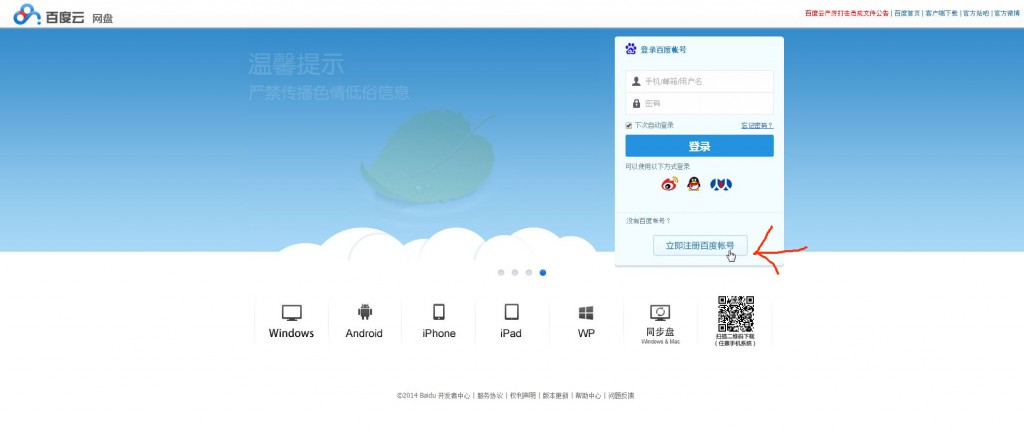
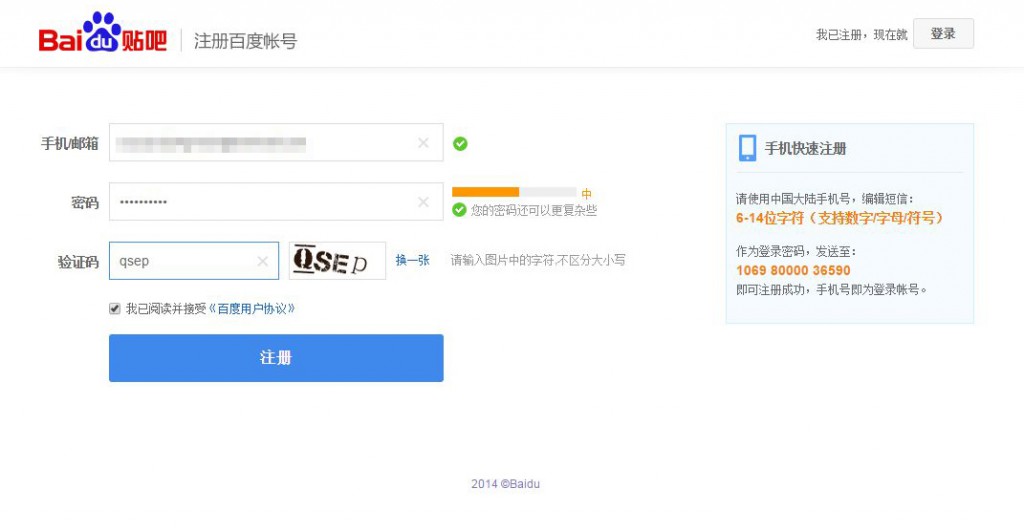
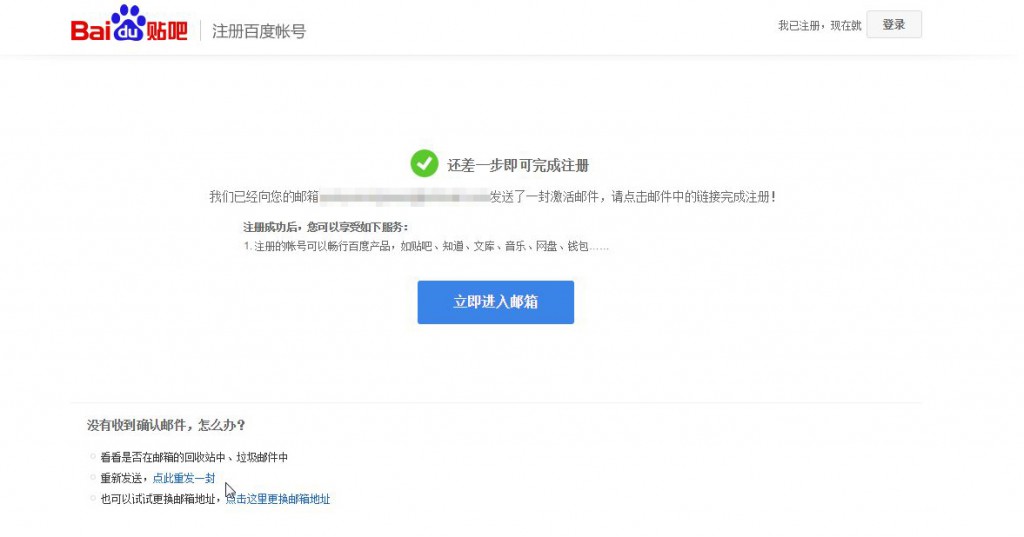
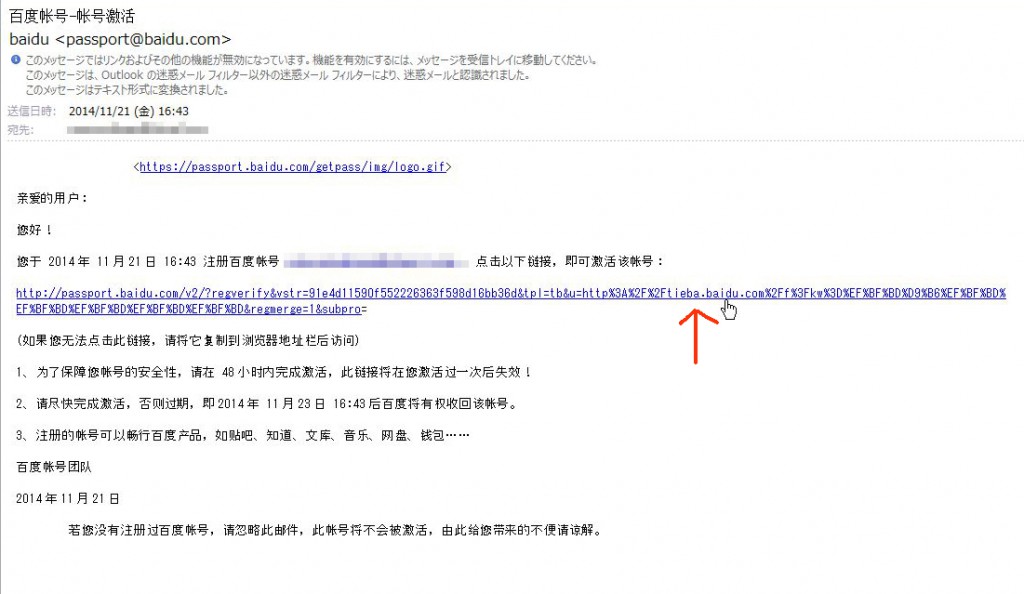
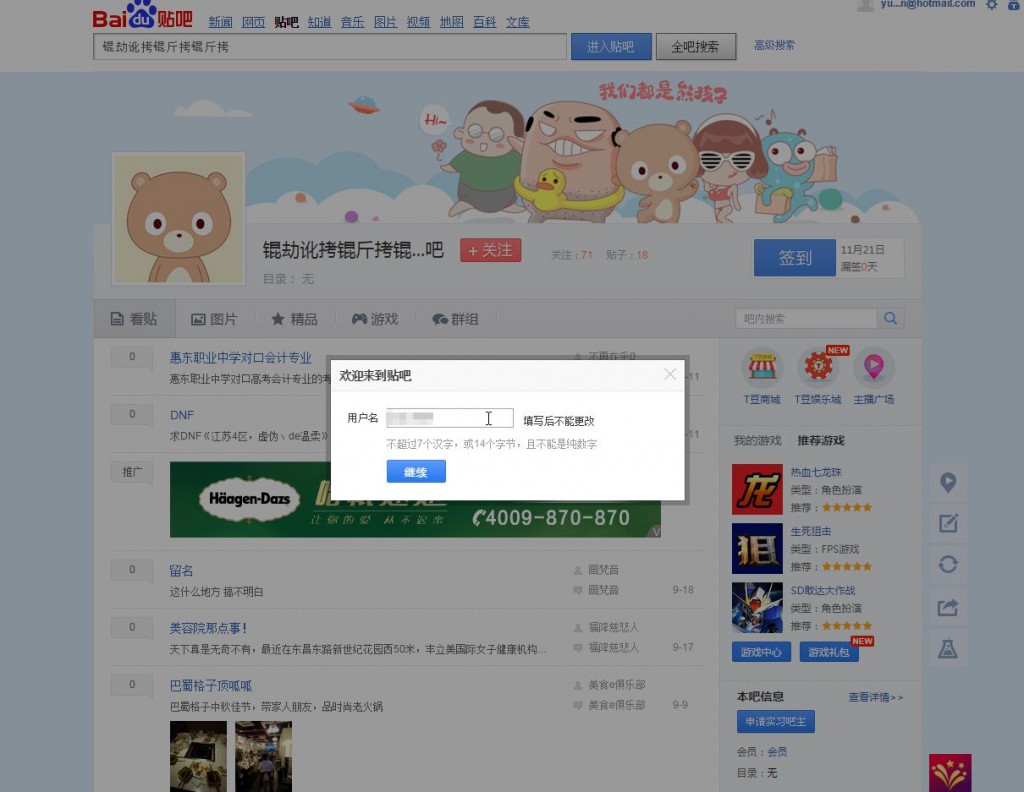
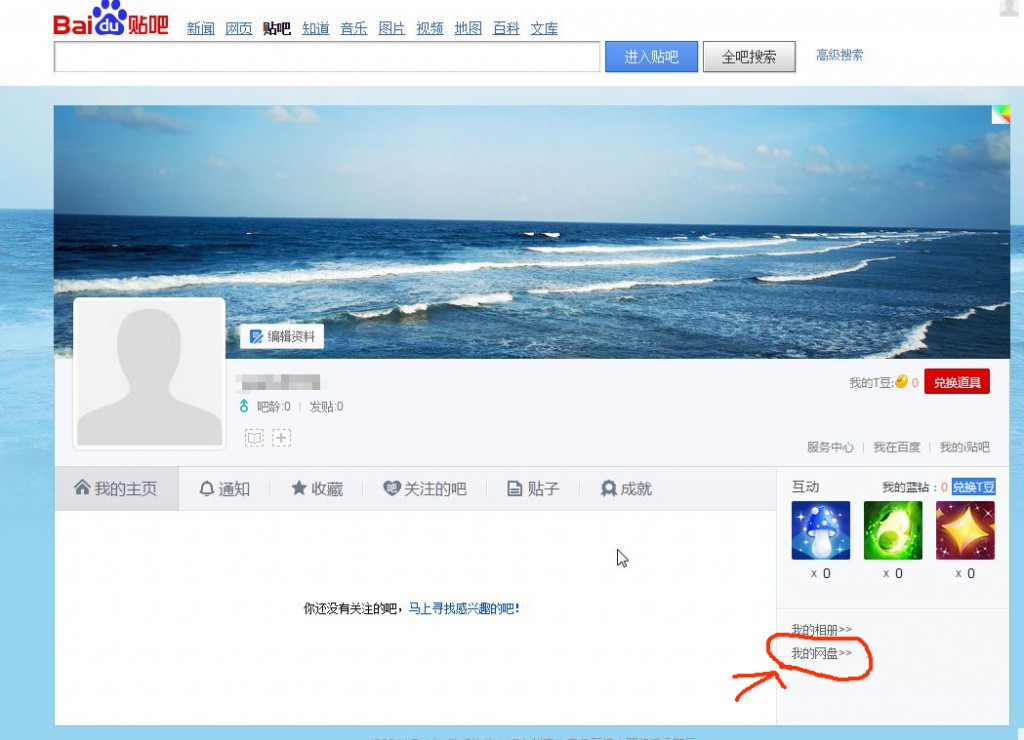
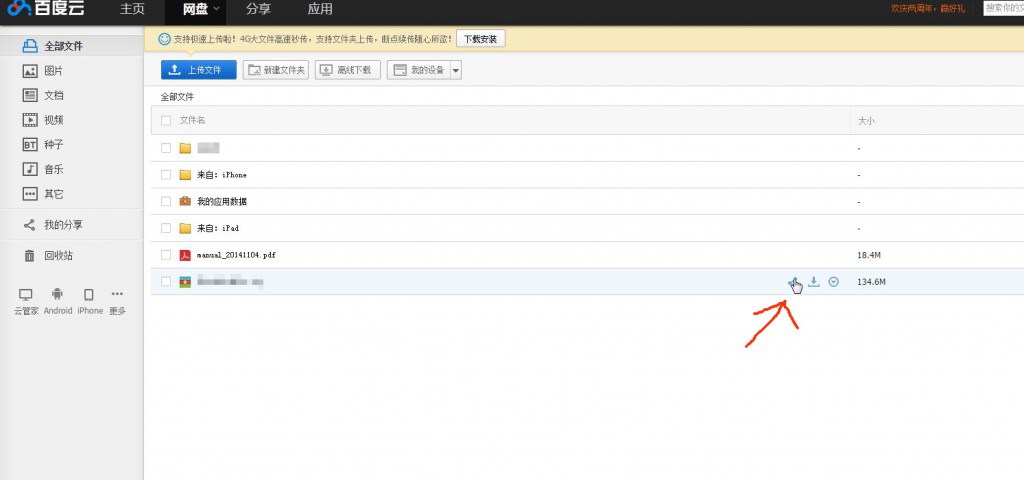
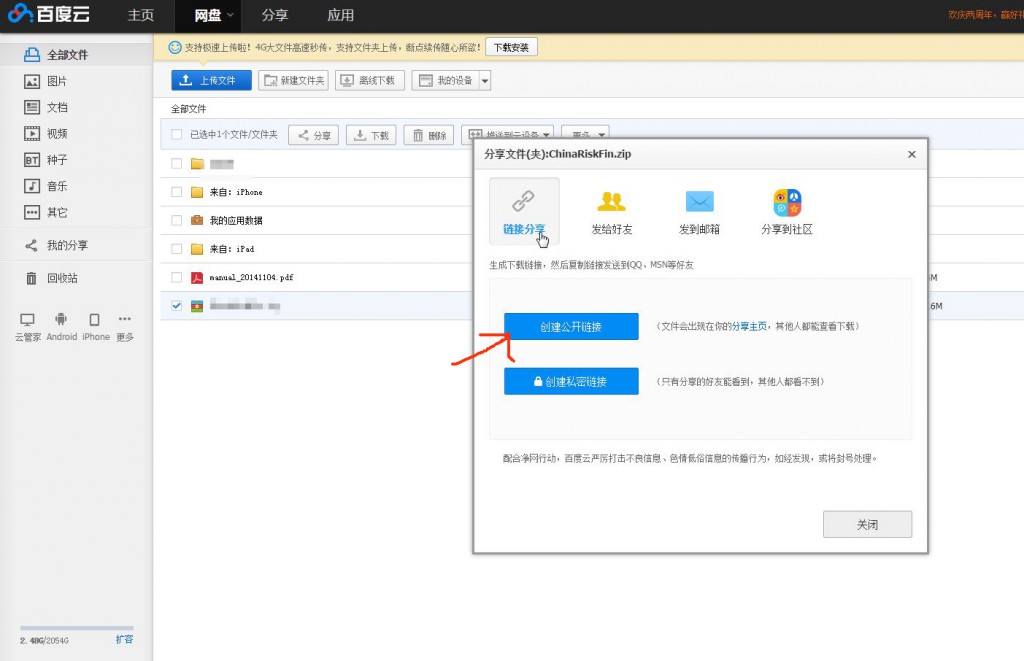
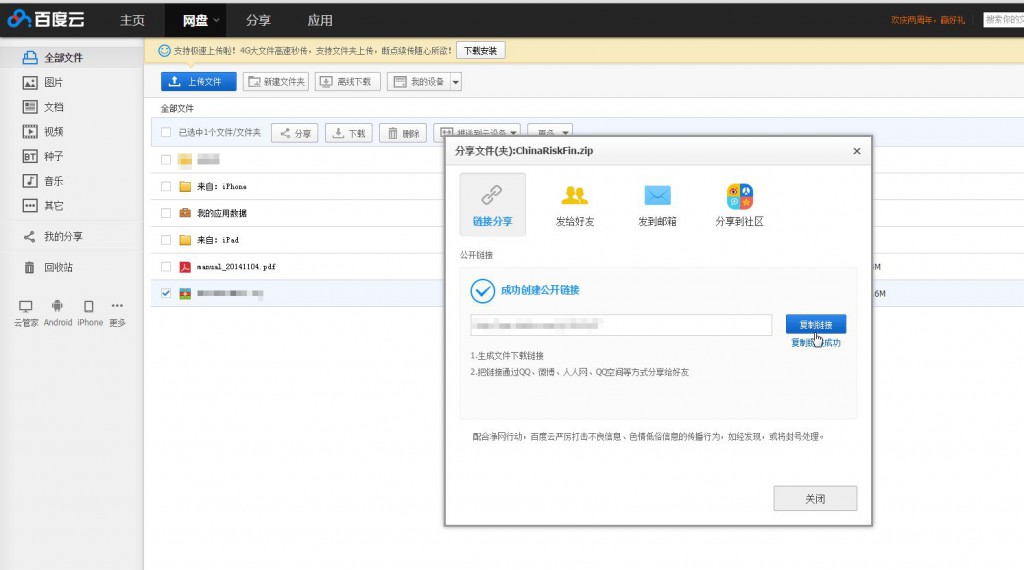
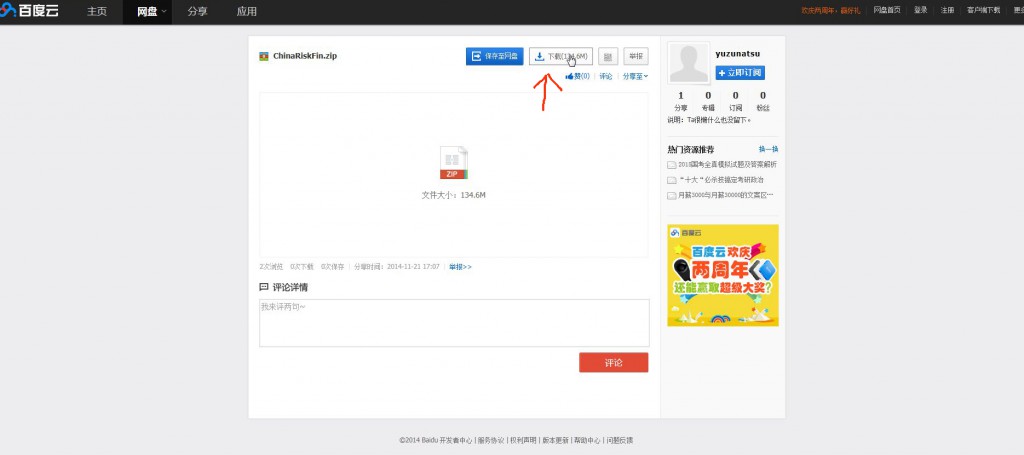
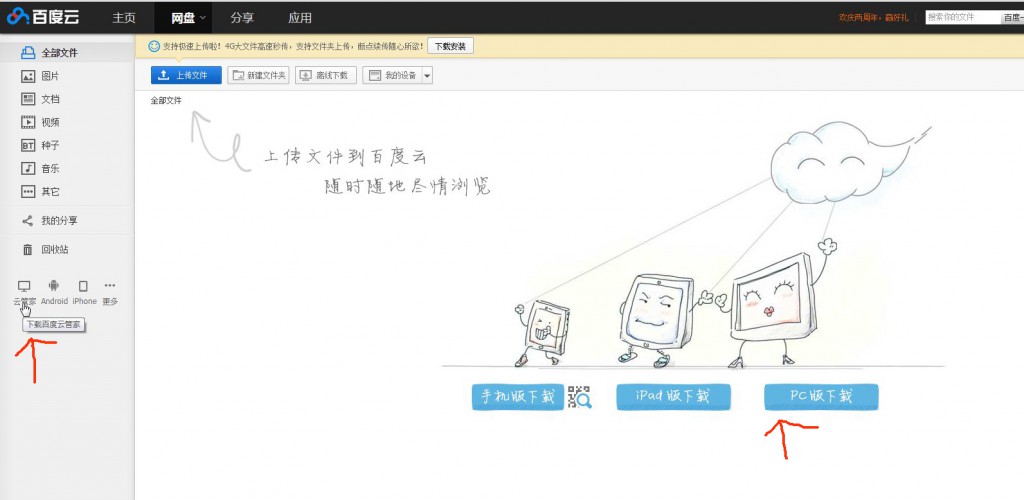
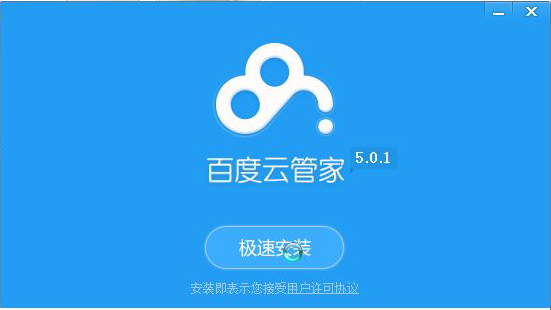
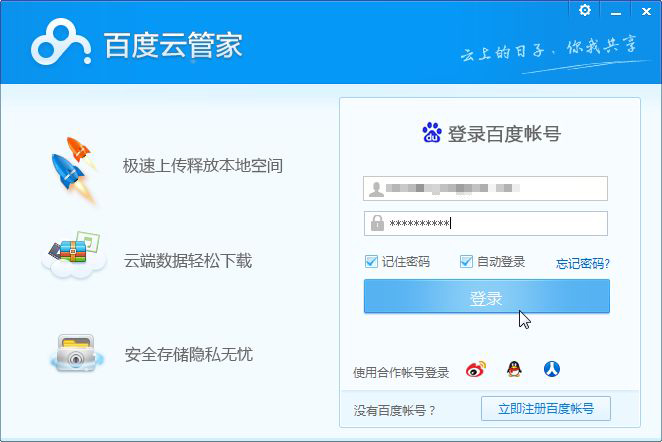
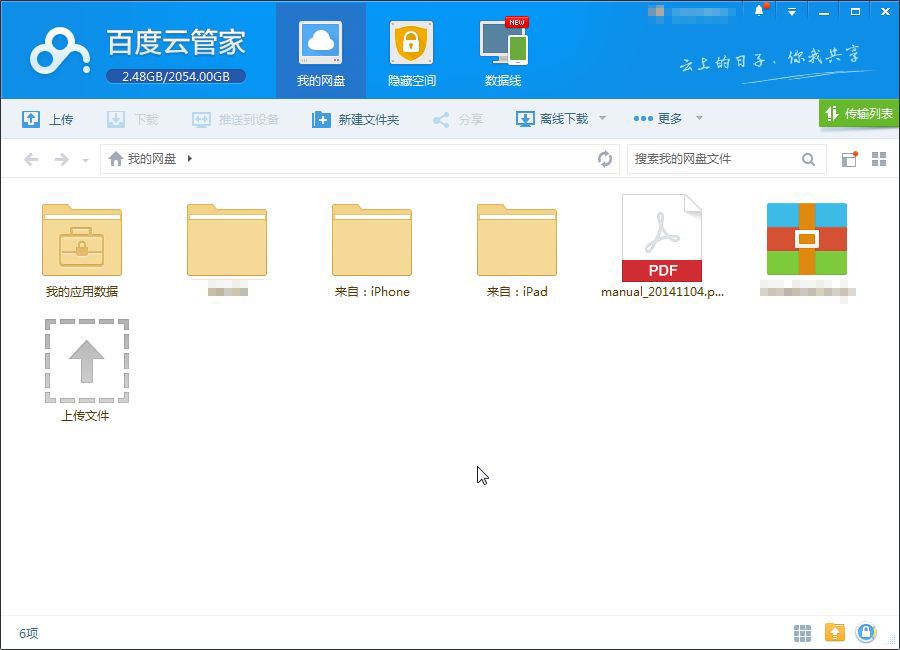
コメント
コメント一覧 (2件)
ありがとうございます!
貴重な情報ありがとうございます。中国在住で私も百度云を使い始めたところです。
もしよろしければ教えてください。私が発行しているメルマガをテキスト形式からHTML形式に変更し、画像もメルマガに添付して送信したいと考えています。百度云にアップロードした画像もそういう使い方ができるか、ご存知であれば教えて頂けないでしょうか。
(素人なので恐縮ですが)このサイトに書いてあるURLリンクを作成して、img srcでURL指定してみましたが、画像は見えませんでした。
もしよろしければで結構ですので、アドバイスを頂けると助かります。
よろしくお願いいたします。